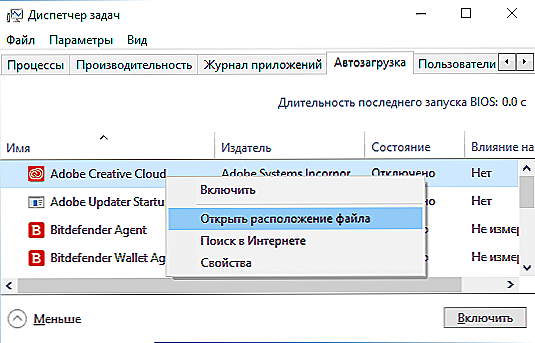U suvremenoj Riječi postoji mogućnost izrade listova u kavezu. Ponekad, slučajno ga uključuje, ne zna kako ukloniti. I netko, naprotiv, želi koristiti stanicu, ali ne zna načine ili koristi samo jednu, a ne uvijek prikladnu. Pogledajmo kako napraviti list u kutiji u programu Word.

sadržaj
- 1 Upotreba posebne funkcije u programu
- 2 Promijenite prikaz rešetke
- 3 Koristite tablicu
- 4 Umetnite slike
- 5 Koristite pozadinu
- 6 Funkcija podloge
Upotreba posebne funkcije u programu
Stanice se obično izrađuju na listu u Riječi kako bi privukle sve elemente, objekte, poravnavaju ih i distribuiraju u odnosu jedna na drugu. Pogodno je raditi povećanjem ljestvice do 400% - vrlo velike. Takva mreža nije vidljiva nakon ispisa, pomaže samo oblikovati, izvršiti dokument. U programu Word postoji posebna funkcija za izradu rešetke i njegovo uklanjanje.
Da biste napravili stranicu s kockicama, označite odgovarajući potvrdni okvir na ploči Prikaz u odjeljku Prikaži - Grid.

Kako ukloniti ćeliju u programu Word, ako više nije potrebna ili je datoteka otvorena takvom rešetkom i želite ga izbrisati? Prema tome, idite na "View" - "Show" i uklonite kvačicu ispred "Mreže".
Promijenite prikaz rešetke
Ako ne trebate samo dodavati, već prilagoditi i ćelije, njihovu veličinu, to se vrši putem "Izgled stranice". U "Odabir području" u gornjem desnom dijelu nalazi se gumb "Poravnaj". Klikom na njega otvorit će se dodatni prozor. Ispod ćete vidjeti natpis "Rastera za prikazivačku mrežu". Aktiviranjem, dobivate iste ćelije kao u stavku 1. ovog članka. I ispod je "Opcije mreže". Na primjer, ako ne znate, recite, kako napraviti zebru u programu Word, možete primijeniti i tu funkciju. Tamo možete konfigurirati sljedeće:
- dimenzionirati visinu stanica i okomito i vodoravno;
- rasporediti rešetku na polja ili potpuno na čitav list;
- prikazuju samo vodoravne linije ("zebra");
- vezati objekte.
Koristite tablicu
Prethodne metode stvaraju mrežnu pozadinu, tekst je postavljen na vrh i trebate ga prilagoditi - poravnajte veličinu fonta i razmaka. Ako želite unijeti objekte, riječi u ćelijama, bolje je koristiti funkciju tablica. Na primjer, kada je važno ispisati određene stanične linije, učinite ih vidljivima. Ova se metoda često koristi prilikom izrade oblika dokumenata.
- Na ploči "Umetni" u odjeljku "Tablice" izradite tablicu u Word dokumentu;
- zatim ga odabirom na kartici Početna u odjeljku Stavka uklonite granice ("Sve granice");
- tamo ćemo uključiti "Grid za prikaz".
Linije neće biti tiskane, ali ćete moći organizirati potrebne ćelije. Ako trebate odabrati prilikom ispisa jedne zasebne ćelije, stavite pokazivač unutar nje i kliknite "Sve granice" ili opciju koju trebate. Ako je potrebno ispisati linije susjednih ćelija, mi ih odaberemo i dodamo vidljive granice.

Mrežu možete ukloniti samo uklanjanjem cijele ploče. Da biste to učinili, odaberite ga, kliknite ga desnom tipkom i pritisnite odgovarajuću oznaku. Imajte na umu da će se tekst unesen u ćelije također izbrisati. Ovo je nedostatak metode u odnosu na prethodnu.
Prednost ove funkcije je da možete staviti nekoliko različitih tableta u jedan dokument s različitim veličinama ćelija. Istodobno se mogu premjestiti u odnosu na stranicu, distribuirati tekst oko sebe.
Umetnite slike
Možete napraviti kocku Worda tako da umetnete sliku i stavite je iza teksta. Napravite potrebnu fotografiju (na primjer, fotografirate li bilježnicu) ili je preuzmite.
Da biste postavili sliku, jednostavno ga povucite ili putem alatne trake Umetni - Slika.
Klikom s desnim gumbom kliknemo, upućujemo ga u "Text Wrap", odaberite na popisu "Iza teksta". Tekst će se ispisati preko slike.
Prilikom ispisa, ako vam nije potrebna vidljivost rešetke, dovoljno je ukloniti sliku iz dokumenta.

Opcije pogodnosti:
- možete se pomaknuti, suziti, smanjiti lik;
- rešetka će biti vidljiva prilikom ispisa, ako je samo trebate.
Ova je opcija za one koji ne znaju napraviti bilježnicu u programu Word. Jednostavno snimite sliku i umetnite ga u sliku.
Koristite pozadinu
Na alatnoj traci u programu Word na kartici "Izgled stranica" u odjeljku Pozadina na stranici kliknite na "Boja" - "Metode popunjavanja." Zatim na kartici "Crtanje" dodajte završenu preuzetu ili unaprijed pripremljenu pozadinu, isti list prijenosnog računala. "Uzorak" za odabir kockastog uzorka, velikog ili točkastog, onda tu možete odabrati boju granica i ispunjavanja.
Funkcija podloge
U kartici "Izgled stranice" - "Pozadina" kliknite "Podloga" - "Prilagođena pozadina". Također preuzeti željenu sliku, osim toga može biti obojena.Opcija, poput prethodnog, prikladna je kada nije potrebno za čitav dokument i kada želite osigurati zadržavanje crta tijekom ispisa.
Prema tome, za uklanjanje supstrata u Riječi jednostavno kliknite na naslov u padajućem okviru.
Dakle, postoji nekoliko mogućnosti za izradu stanica u Riječi. Ovisno o tome trebate li ih na cijelom listu Worda ili samo na dijelu, trebali bi biti vidljivi prilikom ispisa ili ne, trebate dodati tekst preko ili u ćelije - odaberite opciju koja vam je prikladna.